La mayoría de los usuarios de Mac saben que con el tiempo, sus computadoras pueden volverse más lentas y con errores.
Aunque puedes realizar algunos ajustes para mejorar el rendimiento, a veces la mejor solución es borrar y restablecer de fábrica tu Mac.
En este artículo, te guiaremos a través del proceso de cómo borrar y restablecer de fábrica tu Mac.
Antes de comenzar, es importante asegurarse de tener una copia de seguridad completa de todos tus datos importantes, ya que este proceso eliminará todos los archivos y aplicaciones de tu Mac.
Puedes hacer una copia de seguridad utilizando Time Machine o una solución en la nube como iCloud.
Desactiva Find My Mac
Antes de comenzar el proceso de borrar y restablecer de fábrica tu Mac, debes desactivar Find My Mac.
Para hacer esto, ve a Preferencias del Sistema, luego iCloud y desmarca la opción de Buscar Mi Mac.
Si no haces esto, el proceso de borrado no podrá completarse.
Reinicia en Modo de Recuperación
Ahora es el momento de reiniciar tu Mac en Modo de Recuperación.
Para hacer esto, apaga tu Mac y luego enciéndelo mientras mantienes presionado el botón de Comando + R.
Esto iniciará tu Mac en el modo de recuperación, donde podrás acceder a las utilidades de disco.
Borra tu disco duro
Una vez que estés en el Modo de Recuperación, selecciona la opción de Utilidad de Disco y haz clic en Continuar.
Selecciona tu disco duro en la barra lateral izquierda y haz clic en el botón de Borrar en la parte superior de la pantalla.
Asegúrate de seleccionar la opción de borrado seguro, que sobrescribirá los datos en el disco duro varias veces para asegurarse de que no puedan ser recuperados.
Reinstala el sistema operativo
Después de borrar tu disco duro, deberás reinstalar el sistema operativo de tu Mac.
Para hacer esto, selecciona la opción de Reinstalar macOS en la pantalla de Utilidades de Recuperación y sigue las instrucciones en pantalla.
Restaura tus datos
Después de reinstalar el sistema operativo, podrás restaurar tus datos desde la copia de seguridad que hiciste anteriormente.
Simplemente sigue las instrucciones en pantalla para restaurar tus archivos y aplicaciones.
Conclusión
Borrar y restablecer de fábrica tu Mac puede ser un proceso tedioso, pero puede ser la solución perfecta si tu computadora ha estado experimentando problemas y errores.
Asegúrate de hacer una copia de seguridad completa de tus datos importantes antes de comenzar y sigue cuidadosamente las instrucciones en pantalla.
Si sigues estos pasos, podrás borrar y restablecer de fábrica tu Mac sin problemas.
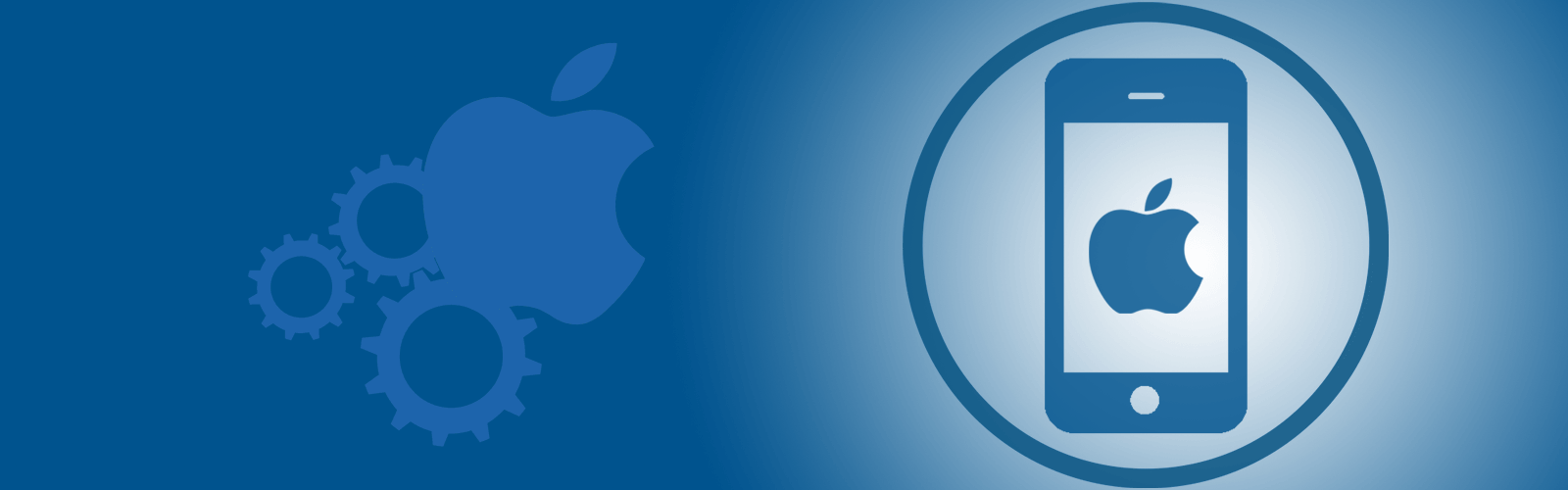


Deja una respuesta